如何在Excel中合并重复行并求和?
如果您在Excel工作表中输入来自多个来源的数据,则可能会输入重复信息。这些重复的数据集条目需要合并才能纠正错误。
在小型数据集中,重复值更容易发现和纠正;但是,在大数据集上,手工操作变得非常繁琐,更容易出错。Microsoft Excel具有智能功能,可让您识别并对表中重复行的值求和。阅读本简易教程,了解如何在Excel电子表格中合并重复行并添加值。
使用“合并计算”功能合并重复行
Microsoft Excel的“合并计算”功能可帮助您快速有效地完成复杂任务。“合并计算”功能可让您将多个电子表格或行合并到一个电子表格或行中,并对值求和。
假设您有一个包含来自印度城市销售数据的表格。如下图所示,某些城市的名称重复出现。让我们在一个单独的表格中合并重复的值。
步骤1:复制原始表格的表头到工作表中,并粘贴到您想要合并计算数据的区域。
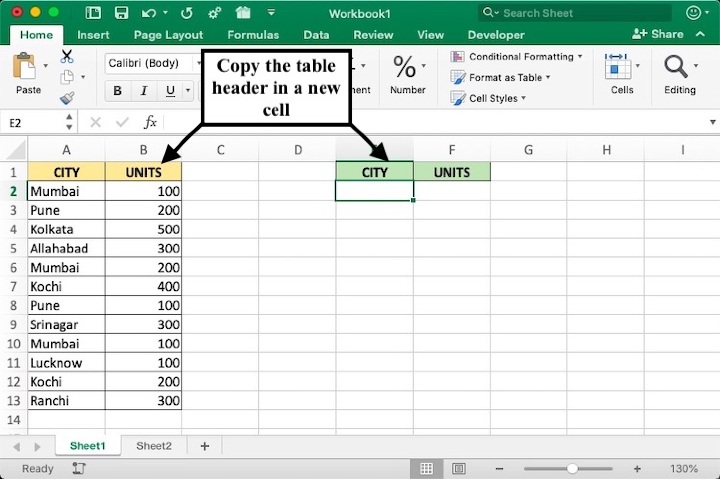
我们将表头粘贴到单元格E1和F1中。
步骤2:选择最左边表头下方的单元格,在本例中为单元格E2。
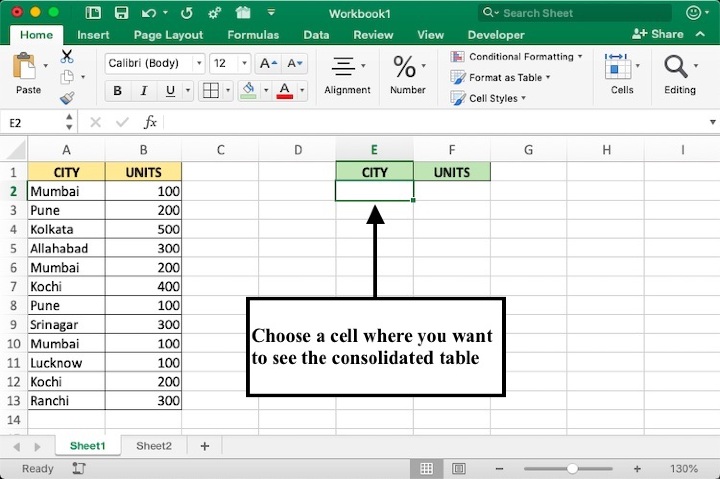
步骤3:转到“数据”选项卡,然后选择“合并计算”选项。
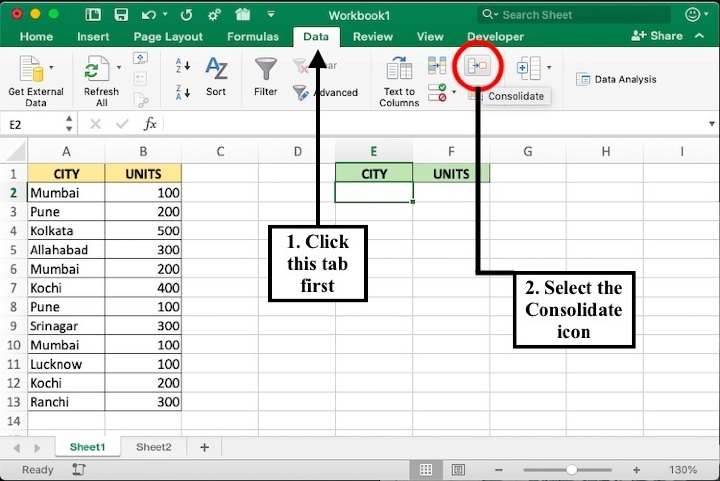
步骤4:在“合并计算”对话框中,从函数下拉菜单中选择“求和”选项。
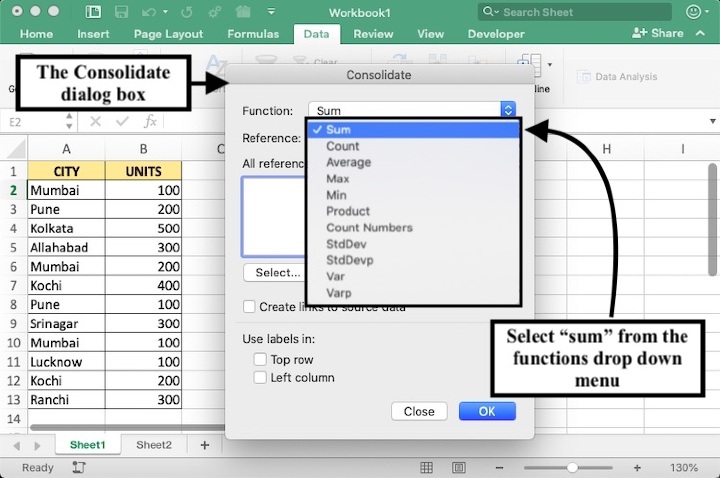
步骤5:在“引用”部分,输入表格的单元格范围(不包括表头),并在“使用标签”选项下选择“左列”。您可以手动输入,也可以按住Shift键并单击表格的第一个数据单元格,然后单击最后一个数据单元格。
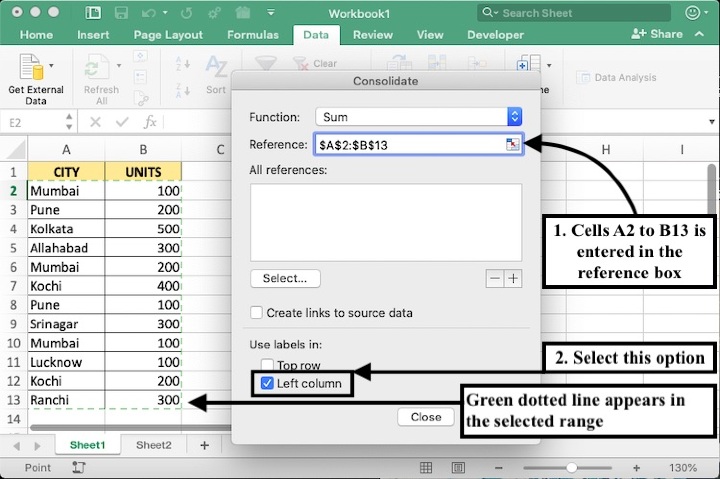
如上图所示,选定的单元格范围将用绿色虚线框起来。
步骤6:单击“确定”以查看表格中合并的行及其求和的值。
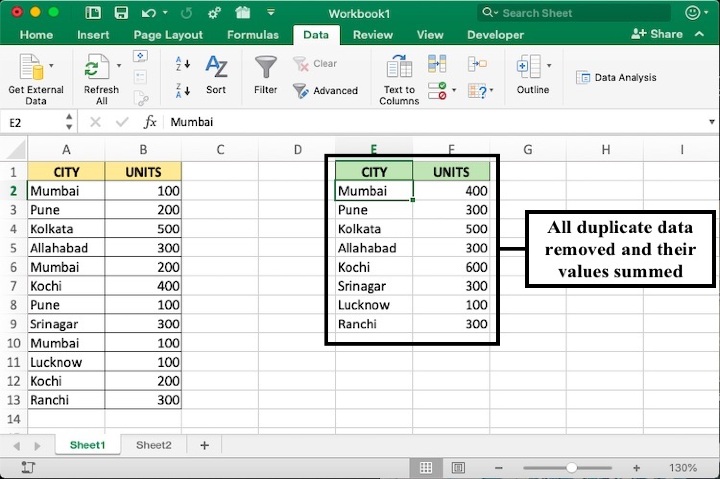
您会在新的合并计算表的最上方找到重复的数据值。
结论
总之,在处理大型数据集时,合并重复行并在Excel中求和可以节省时间并减少错误。手动识别和纠正重复条目可能会非常繁琐且容易出错。但是,使用Microsoft Excel的“合并计算”功能,此任务变得快速高效。按照本教程中概述的步骤,用户可以轻松合并重复行并获得求和的值,此功能对于包含重复数据的数据集尤其有用。
利用tutorialspoint的Excel功能,立即简化您的数据分析流程。


 数据结构
数据结构 网络
网络 关系数据库管理系统 (RDBMS)
关系数据库管理系统 (RDBMS) 操作系统
操作系统 Java
Java iOS
iOS HTML
HTML CSS
CSS Android
Android Python
Python C语言编程
C语言编程 C++
C++ C#
C# MongoDB
MongoDB MySQL
MySQL Javascript
Javascript PHP
PHP